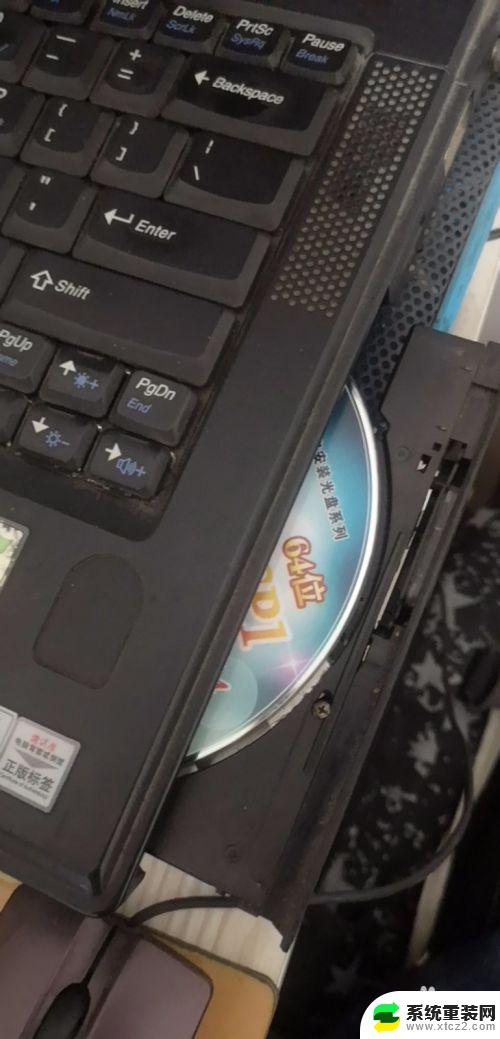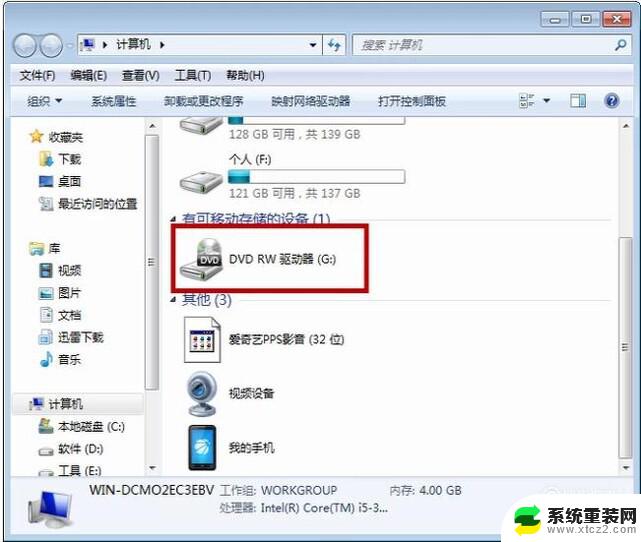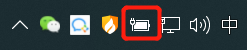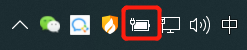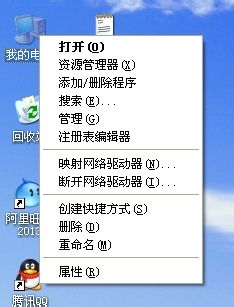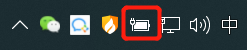笔记本电脑如何放dvd光盘 电脑播放DVD光盘步骤
更新时间:2024-07-15 17:00:38作者:xtang
在如今移动设备如此普及的时代,笔记本电脑已经成为人们生活中不可或缺的一部分,对于那些想要在笔记本电脑上放置并播放DVD光盘的人来说,可能会感到有些困惑。放置DVD光盘并进行播放并不复杂,只需按照简单的步骤进行操作即可。接下来我们将介绍如何正确地在笔记本电脑上放置和播放DVD光盘的步骤。
具体方法:
1.首先我们查看电脑是否自带光驱,通常台式机的光驱在主机的USB接口上下。笔记本的在右边。

2.如果没有光驱的话,我们可以自行购买一个带USB接口、或插头可以和电脑连接的光驱。

3.打开光驱,光驱上面会有一个用于弹出的按钮,直接按压即可。

4.若光驱无法正常弹出,可使用细针。插入光驱旁边的一个预留小孔,可强制弹出光驱。

5.成功弹出光驱后,在上面放入你要播放观看的DVD光盘,插回去等待电脑读取。

6.可以在“我的电脑—DVD RW驱动器”上,查看光盘的文件,点击播放光盘。
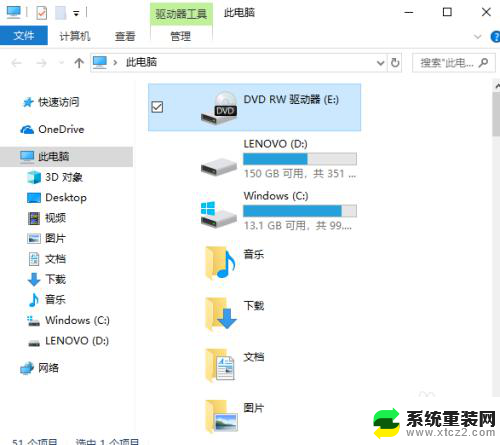
以上是关于如何放置DVD光盘的笔记本电脑的全部内容,如果有任何不清楚的地方,用户可以按照小编的方法进行操作,希望能对大家有所帮助。